Comment télécharger et utiliser Shaders pour Minecraft
Le jeu Minecraft de(Minecraft game) base n'est pas la chose la plus attrayante d'un point de vue graphique, mais il est incroyablement personnalisable. Les modders et les codeurs indépendants ont transformé Minecraft de sa version standard en quelque chose d'époustouflant(something breathtaking) . Les shaders Minecraft en sont la clé.(Minecraft)
Vous pouvez trouver et télécharger des shaders pour Minecraft sur Internet, mais il ne suffit pas de télécharger le shader. Ce guide vous guidera à travers tout ce que vous devez savoir pour transformer Minecraft d'un jeu d'apparence plus ancienne en un jeu qui vous épatera.
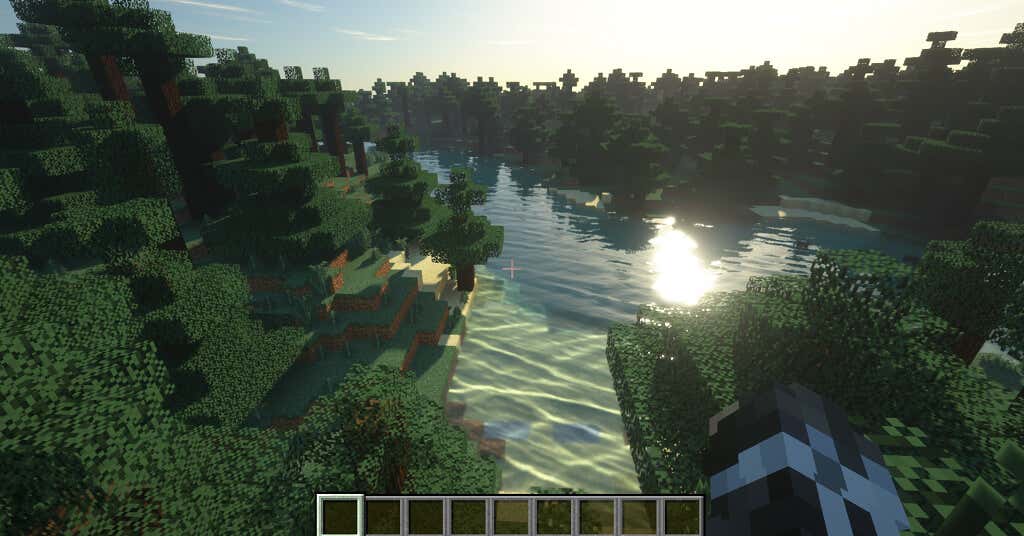
Comment télécharger et utiliser Shaders pour Minecraft(How To Download and Use Shaders for Minecraft)
Minecraft ne fonctionne pas automatiquement avec les shaders ; avant de pouvoir activer les shaders, vous devez télécharger et installer OptiFine . Vous pouvez trouver OptiFine sur le site officiel d'OptiFine(OptiFine website) . Nous avons un guide complet sur la façon de télécharger et d'installer le service.
Après avoir installé OptiFine , vous devez trouver un pack de shaders(shader pack) . Il existe des dizaines de packs de shaders(shader pack) différents sur Internet , avec peu de points de vente qui les regroupent tous en un seul endroit. Vous devrez prendre le temps de parcourir et de trouver un pack de shaders(shader pack) pour Minecraft qui vous plaît. Les packs de shaders ressemblent beaucoup aux packs de textures, mais beaucoup plus gourmands en ressources. Si votre PC(PC doesn) n'a pas les meilleures spécifications, vous pourriez rencontrer de nombreux problèmes de performances.
Pour les besoins de ce guide, nous utiliserons le pack SEUS(SEUS) (Sonic Ether's Unbelievable Shaders ). Cela peut être trouvé sur le site Web SEUS(SEUS website) . Sélectionnez Télécharger(Download) pour enregistrer le pack de shaders(shader pack) sous forme de fichier ZIP(ZIP file) . Une fois votre pack de shader(shader pack) enregistré, vous êtes prêt à l'installer.
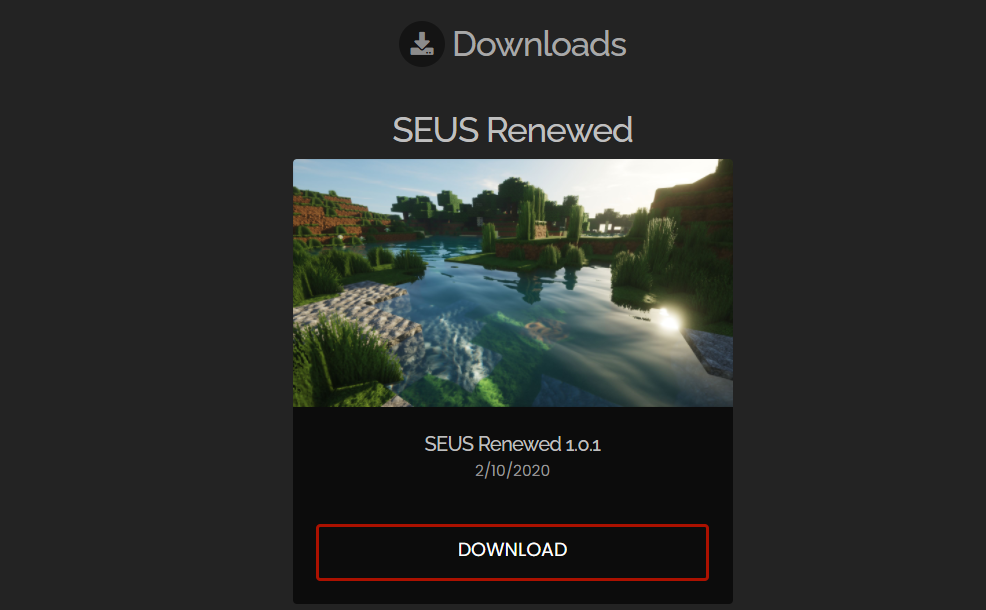
- Ouvrez le lanceur Minecraft(Minecraft launcher ) et sélectionnez la version Optifine(Optifine version) du jeu.

- Sélectionnez Options.

- Sélectionnez Paramètres vidéo(Video Settings) .

- Sélectionnez Shaders.
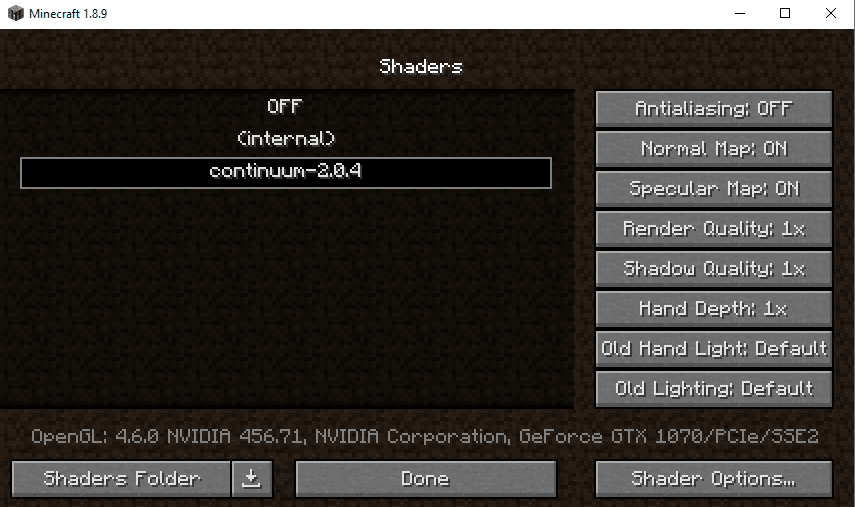
- Sélectionnez le dossier Shaders.(Shaders Folder.)
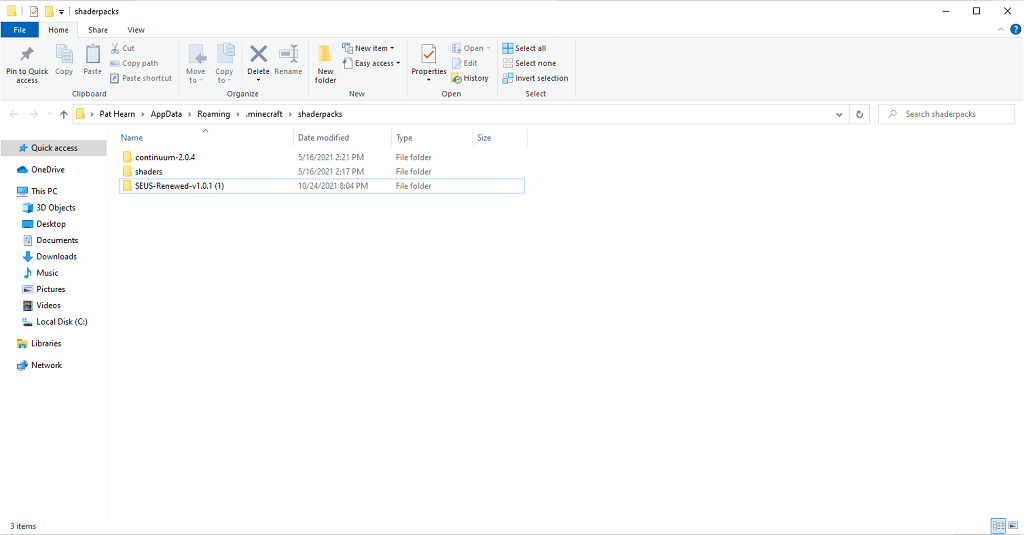
Cela ouvre le menu du dossier shaders. Décompressez le pack de shaders(shader pack) que vous avez téléchargé précédemment et déplacez-le dans ce dossier. Une fois que vous avez terminé, revenez à Minecraft . Vous devrez peut-être fermer le jeu et le redémarrer avant que le changement ne prenne effet, mais pas toujours.
C'est tout ce qu'on peut en dire. Après avoir choisi les shaders pour Minecraft , lorsque vous lancez un jeu ou chargez(game or load) un jeu existant, ils seront appliqués. Vous pouvez échanger les shaders à la volée, bien que cela puisse parfois provoquer des erreurs graphiques dans le jeu. Il n'y a pas de réels avantages de gameplay à utiliser des shaders, mais ils rendent le jeu incroyable(game look amazing) .
Les meilleurs shaders Minecraft(The Best Minecraft Shaders)
Il existe de nombreux shaders Minecraft différents, mais voici quelques-unes des options les plus populaires que nous ayons trouvées.(Minecraft)
SEUS (Unbelievable Shaders de Sonic Ether)(SEUS (Sonic Ether’s Unbelievable Shaders))(SEUS (Sonic Ether’s Unbelievable Shaders))

Ce pack de shaders(shader pack) est utilisé dans cet article à titre d'exemple et fait partie des plus beaux packs pour Minecraft . Cela ajoute un élément presque réaliste au jeu. La lumière(Light) se reflète sur l'eau et les ombres créent un monde beaucoup plus beau que le jeu de base. Il utilise le traçage de chemin pour créer un éclairage dans le pack.
projetLUMA(projectLUMA)(projectLUMA)

Si vous avez déjà entendu parler ou utilisé le shader(KUDA shader) KUDA, projectLUMA est le successeur officiel. Il crée un monde de jeu(game world) plus coloré avec des couleurs et des teintes plus riches, ainsi que des textures et une clarté d'eau étonnantes. Ce pack de shaders(shader pack) est un excellent choix car il fournit des graphismes améliorés sans trop affecter les performances, ce qui en fait un choix solide pour les plates-formes bas de gamme.
Shaders vibrants de Sildur(Sildur’s Vibrant Shaders)

Les Vibrant Shaders(Vibrant Shaders) de Sildur ne changent(t change) pas tellement l'apparence du jeu de base(base game) , du moins en termes de textures. Cependant, il modifie les couleurs et l'apparence du jeu jusqu'à ce qu'il soit à peine reconnaissable. Il crée des effets d'éclairage et d'ombre(lighting and shadow effects) fantastiques tout au long du jeu. Bien que cela ne semble pas être le cas à première vue, Sildur est un pack de shaders(shader pack) intensif qui mettra votre GPU à l'épreuve. Si votre ordinateur n'est pas à la hauteur, ce n'est peut-être pas la meilleure option pour vous.
Ces shaders sont l'endroit idéal pour commencer à peaufiner votre jeu Minecraft(Minecraft game) . Puisqu'ils n'influencent pas le gameplay(influence gameplay) , les shaders sont d'excellents moyens pour les nouveaux joueurs d'améliorer l'apparence du jeu s'il ne leur convient pas(t sit) . Cependant, si vous recherchez une expérience encore plus personnalisée, essayez de télécharger un pack de mods ou un pack de textures(pack or texture pack) pour changer l' expérience Minecraft à(Minecraft experience) partir de zéro.
Related posts
Comment 08252986 dans Minecraft
Use GBoost pour booster Gaming performance dans Windows 10 PC
Download Tencent Gaming Buddy PUBG Mobile emulator pour PC
Le 5 Best Minecraft Mod Packs
Comment Brew Potions en Minecraft
Comment rejoindre un royaume Minecraft (ou créer le vôtre)
Comment passer Between Games Modes dans Minecraft
Fix Surface Book 2 Battery Drain issue Pendant Gaming, Sleeping, VR
Comment changer Minecraft Skin sur PC or Mobile
8 Best FPS Browser Games Vous pouvez jouer au Online maintenant
Le navigateur Web caché PS5: comment y accéder et l'utiliser
Comment Oculus Quest Hand Tracking Technology Works
Les 6 meilleures options d'hébergement de serveurs Minecraft en 2022
Comment réparer l'erreur "Impossible de se connecter au monde" dans Minecraft
Quel est le Konami Code and How Do-vous utiliser?
Comment activer le lancer de rayons dans Minecraft
Monitor VS TV pour le jeu? Y a-t-il un Best Choice?
Comment activer Virtualization dans MSI Gaming Plus Max B450
Comment se lancer dans Animal Crossing: New Horizons
Meilleur Wired and Wireless Gaming Headsets
